Зміст
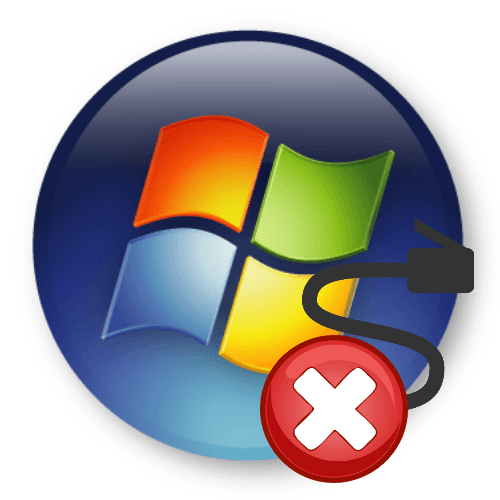
Кожен день багато користувачів підключаються до світової мережі, використовуючи високошвидкісне з'єднання на базі протоколу PPPoE. При виході в мережу може виникнути несправність: &171; помилка 651: Модем або інший комунікаційний пристрій повідомили про помилку & 187; . У матеріалі, викладеному нижче, будуть розібрані всі нюанси, які призводять до неполадки, і методи позбавлення від такої неприємної проблеми в Віндовс 7.
Причини появи &171;помилки 651&187;
Найчастіше, при появі цього збою, користувачі намагаються зробити переустановку Windows. Але дана операція, в основному, не дає результату, так як причина появи несправності має зв'язок з проблемним мережевим обладнанням. Причому, неполадки можуть бути як у абонента, так і на стороні постачальника послуг з доступу до Інтернету. Перейдемо до розгляду причин появи &171; помилки 651 & 187; і варіантів їх вирішення.
Причина 1: несправність клієнта RASPPPoE
У службах Віндовс 7, пов'язаних з виходом в мережу, нерідкі випадки появи &171;глюків&187;. Виходячи з цього факту, насамперед деінсталюємо минуле підключення і зробимо нове.
- Йдемо в &171;центр мереж та спільного доступу&187;
. Переміщаємося по шляху:
Панель управління \ всі елементи панелі управління \ Центр управління мережами і загальним доступом - Видаляємо під'єднання з &171;помилкою 651&187;
.
Урок: Як видалити мережеве підключення в Windows 7
Для створення іншого з'єднання, клацаємо по об'єкту &171; Налаштування нового підключення або мережі&187;
- У переліку & 171; виберіть варіант підключення&187; клацаємо по напису &171;підключення до Інтернету&187; і тиснемо & 171; далі&187; .
- Вибираємо пункт &171;високошвидкісне (з PPPoE) підключення через DSL або кабель, що вимагає імені користувача та пароля&187; .
- Набираємо інформацію, яка надана вашим провайдером. Задаємо ім'я для нового з'єднання і тиснемо & 171; підключити&187; .
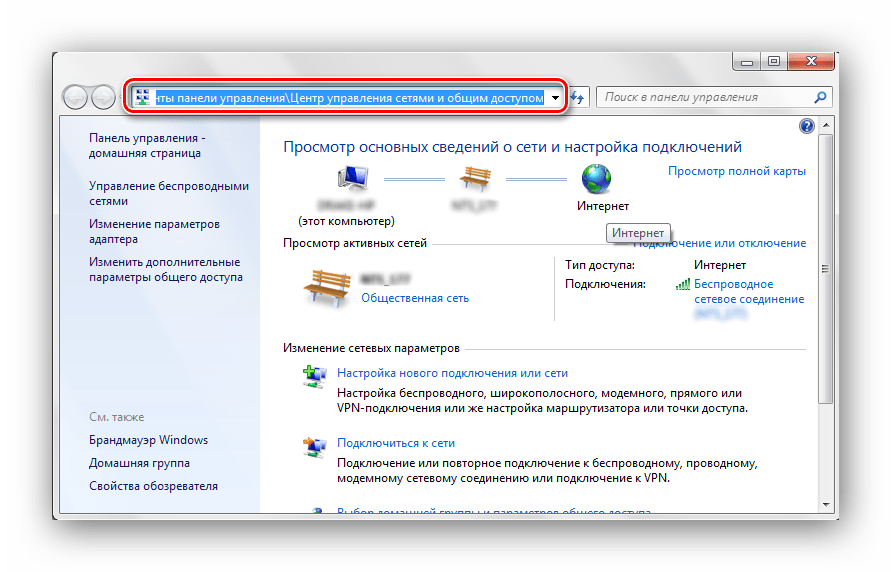
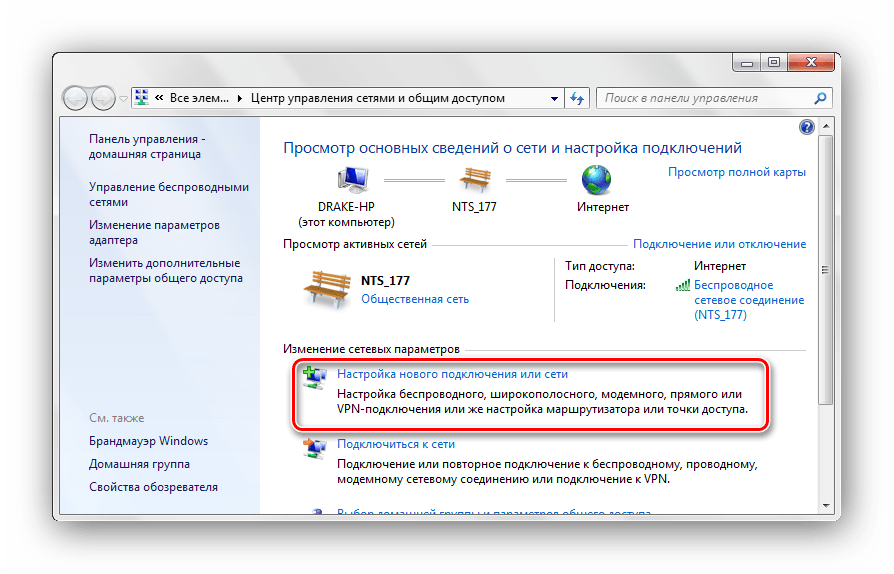
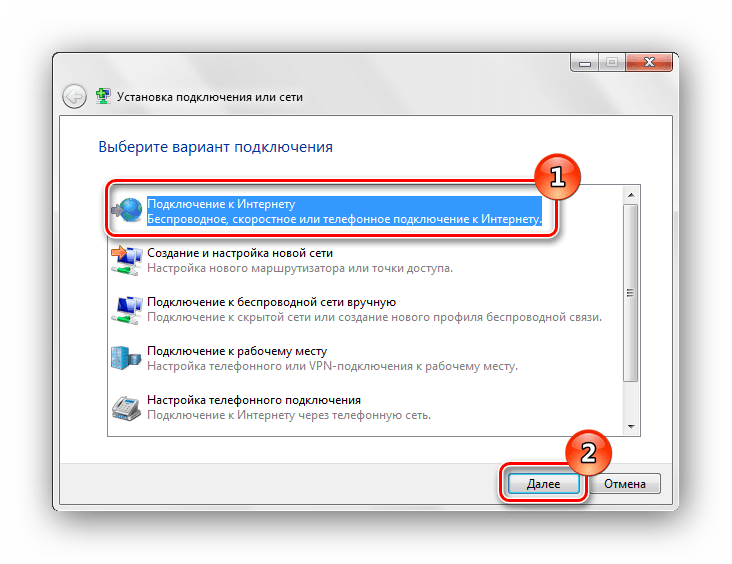
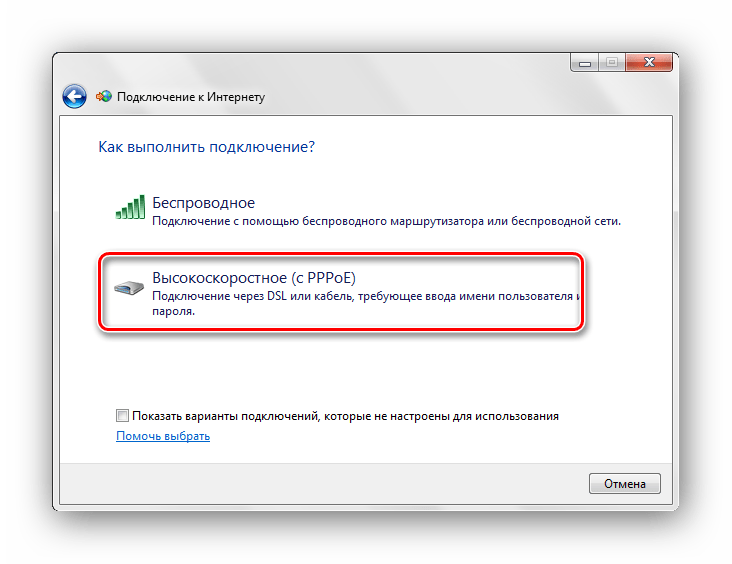
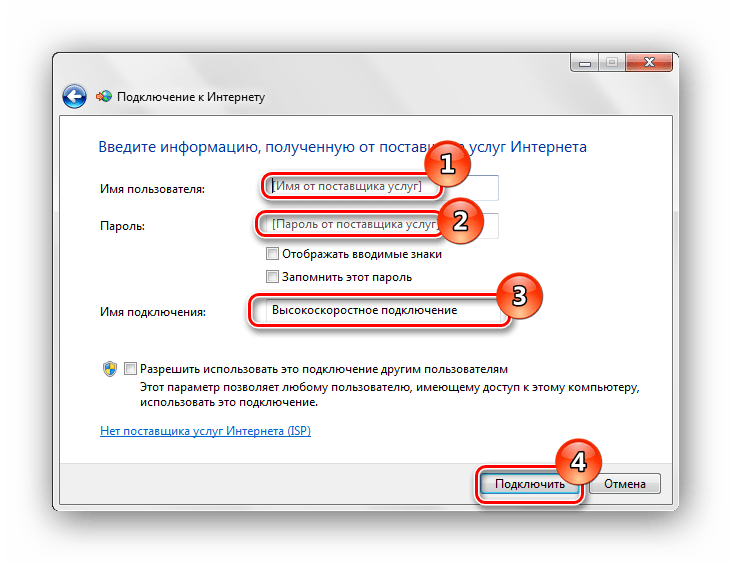
Якщо в створеному з'єднанні виникне &171;помилка 651&187;, то причиною не є несправність клієнта RASPPPOE.
Причина 2: неправильні налаштування TCP / IP
Можливо, стек протоколів TCP/IP не вдався. Оновимо його параметри, використовуючи утиліту Microsoft Fix It .
Завантажте Microsoft Fix It з офіційного веб-сайту
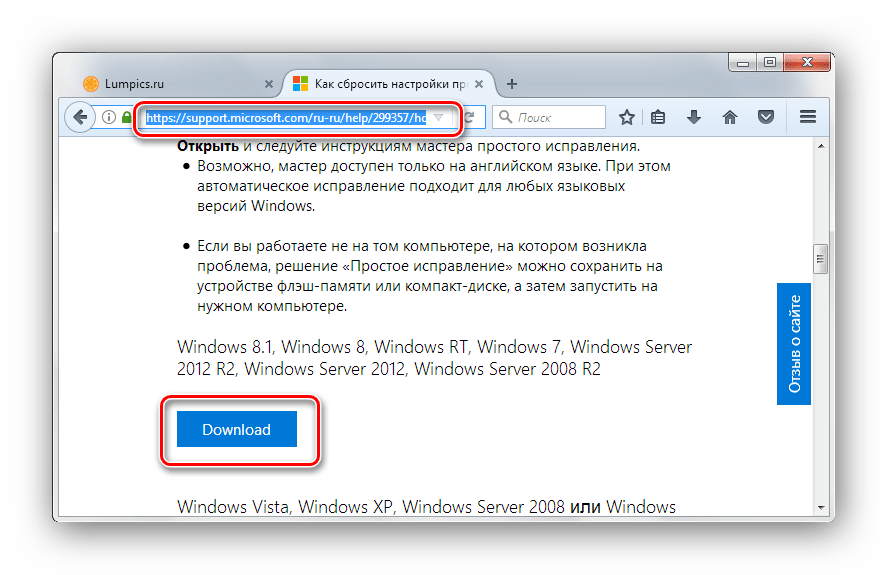
- Після завантаження програмного рішення від Microsoft запускаємо його і тиснемо & 171; далі&187; .
- В автоматичному режимі відбудеться оновлення налаштувань стека протоколів TCP/IP .
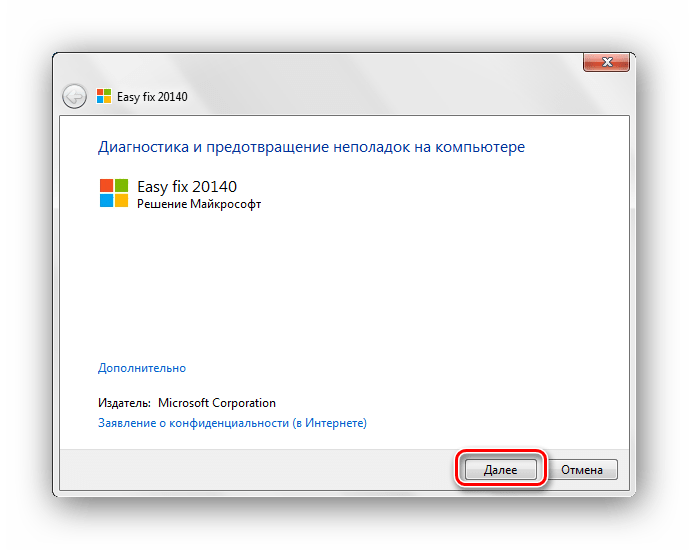
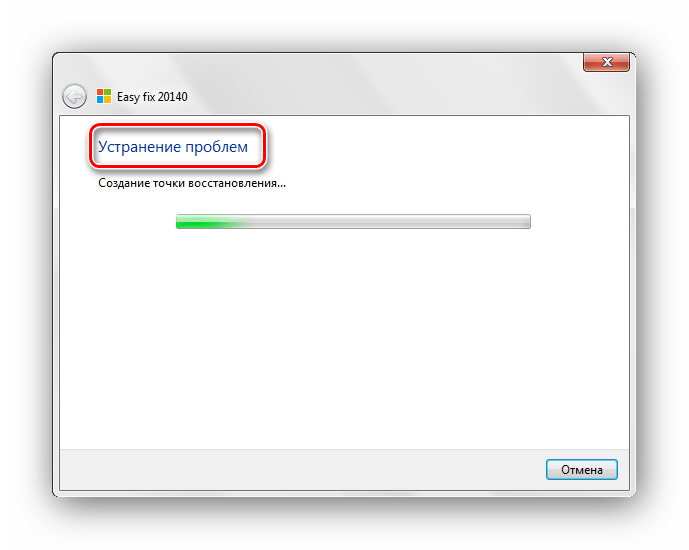
Після перезавантажуємо ПК і підключаємося ще раз.
У певних випадках нейтралізувати &171;помилку 651&187; може допомогти зняття параметра TCPI/IP (шостої версії) у властивостях PPPoE з'єднання.
- Тиснемо ПКМ по ярличку & 171; поточні підключення & 187; . Виконуємо перехід в &171;центр мереж та спільного доступу&187; .
- Йдемо в підрозділ &171; Зміна параметрів адаптера & 187; , який розташований зліва.
- Тиснемо ПКМ по цікавить нас з'єднанню і йдемо в & 171; властивості&187; .
- У віконці &171;підключення по локальній мережі – властивості&187; прибираємо виділення з елемента &171;Протокол Інтернету версії 6 (TCP/IPv6)&187; , тиснемо & 171; ОК&187; .
- Заходимо в редактор реєстру. Натискаємо поєднання клавіш Win+R
і вводимо команду
regedit.Детальніше: як відкрити редактор реєстру в Windows 7
- Здійснюємо перехід в розділ реєстру:
HKEY_LOCAL_MACHINE\SYSTEM\CurrentControlSet\Services\Tcpip\Parameters - Клікнувши ПКМ по вільному простору консолі, вибираємо &171; створити параметр DWORD (32 біт)&187; . Присвоюємо йому ім'я &171;EnableRSS&187; і прирівнюємо нулю.
- Аналогічним способом необхідно створити параметр з ім'ям &171;DisableTaskOffload&187; і прирівняти до одиниці.
- Вимикаємо ПК і всі пристрої, які до нього підключені;
- Перевіряємо всі роз'єми і кабелі на наявність механічних пошкоджень;
- Включаємо ПК і чекаємо повного завантаження;
- Включаємо пристрої виходу в мережу, дочекавшись їх кінцевого запуску.

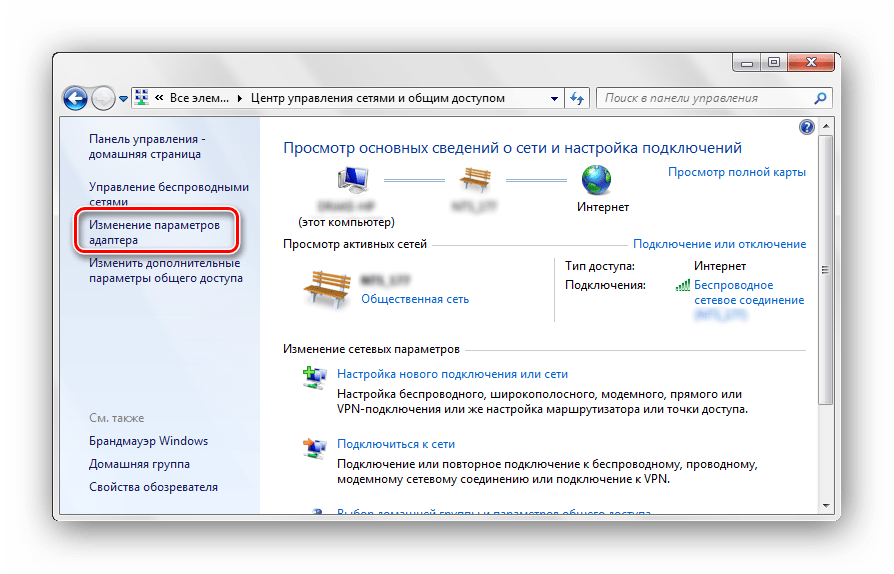
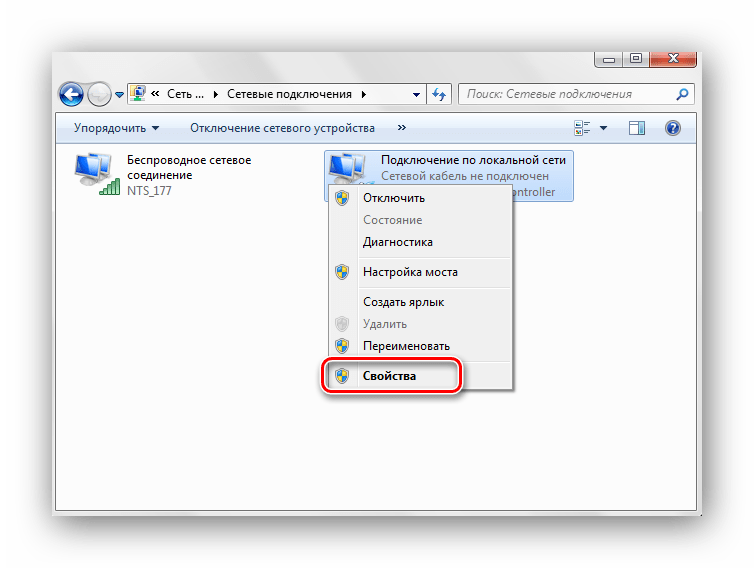
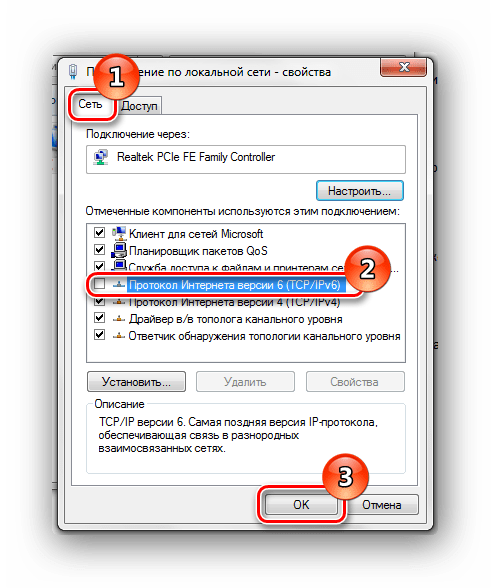
Також налаштування TCP/IP можна змінити за допомогою редактора баз даних. Даний метод, по ідеї, використовується для серверної версії Windows 7, але, як показує практика, підходить і для користувальницького варіанту Віндовс 7.
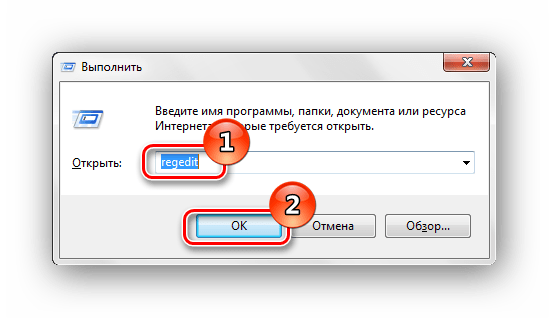
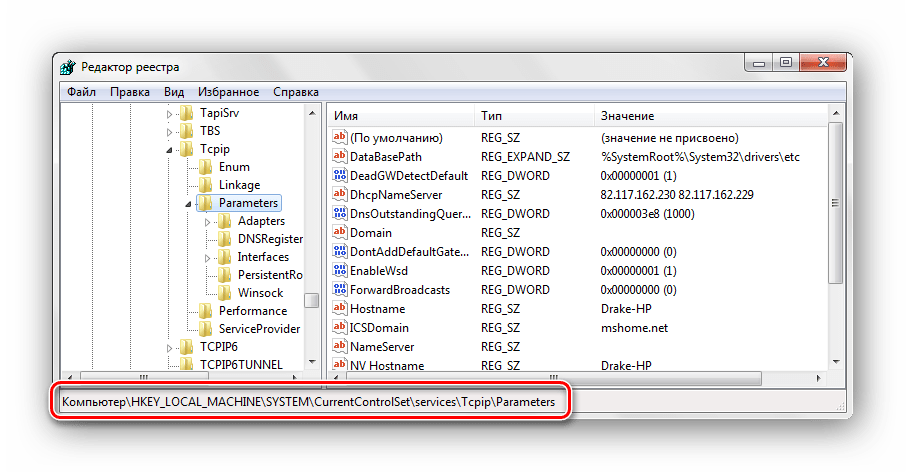
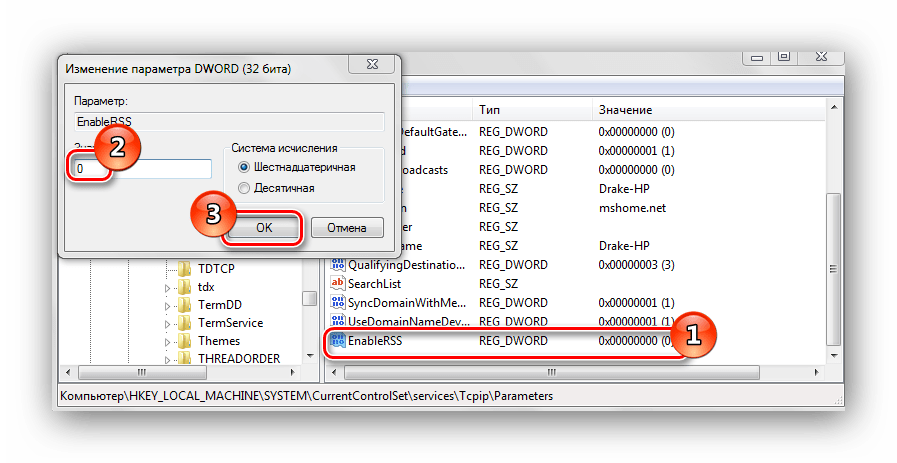
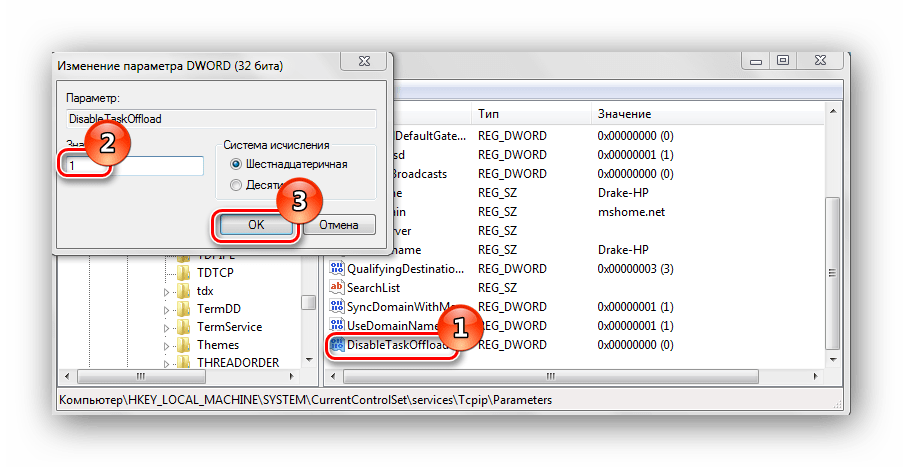
Причина 3: Драйвера мережевої плати
По мережевої плати може застаріти або вийти з ладу, спробуйте його перевстановити або оновити. Як це зробити, описано в уроці, посилання на який представлена нижче.
Урок: Пошук і інсталяція драйвера для мережевої карти
Походження несправності може ховатися в наявності двох мережевих плат. Якщо це ваш випадок, то вимкніть невикористовувану плату в &171;диспетчері пристроїв & 187; .
Детальніше: як відкрити «Диспетчер пристроїв» у Windows 7
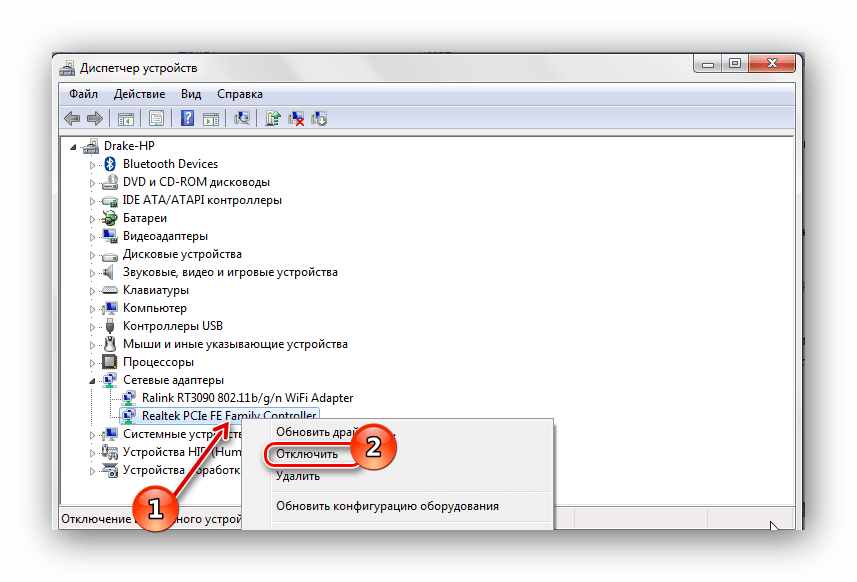
Причина 4: апаратна складова
Зробимо перевірку обладнання на справність:
Перевіряємо наявність &171; помилки 651 & 187; .
Причина 5: Постачальник
Існує така ймовірність, що несправність походить від Постачальника послуг. Необхідно зв'язатися з провайдером і залишити заявку на перевірку вашого з'єднання. Він зробить перевірку лінії і порту на відгук-сигнал.
Якщо виконання операцій, запропонованих вище, не позбавили Вас від &171; помилки 651 & 187; , то слід перевстановити ОС Віндовс 7.
Детальніше: Покрокове керівництво по установці Windows 7
Також слід регулярно проводити перевірку системи на віруси. Якщо виникли якісь питання, задавайте їх в коментарях.



